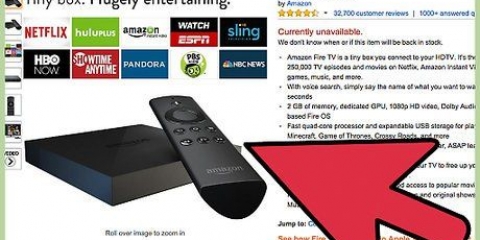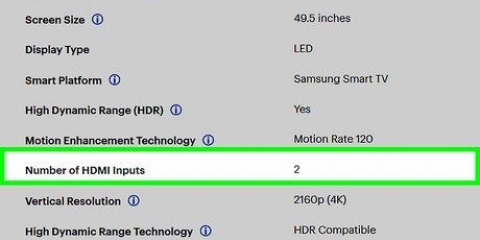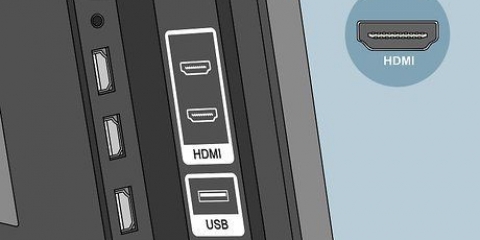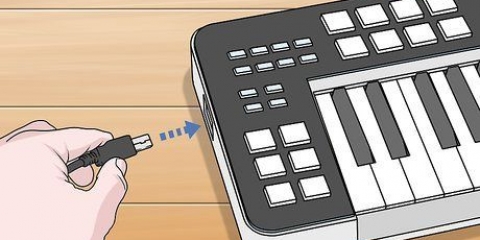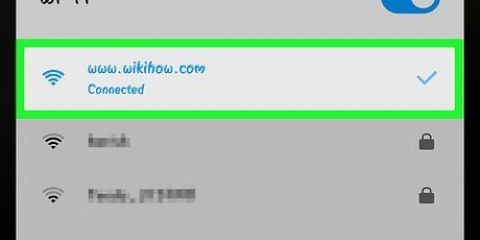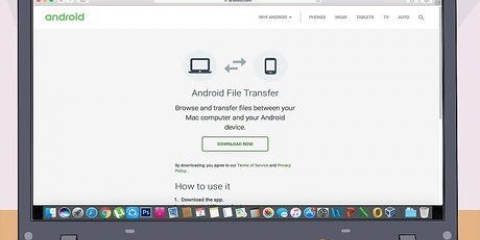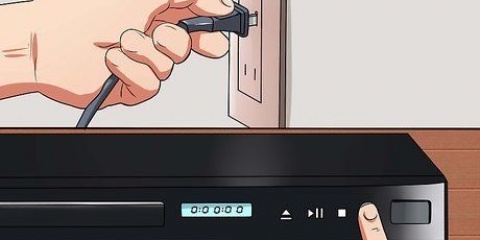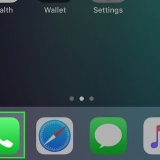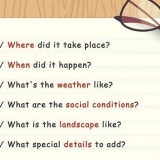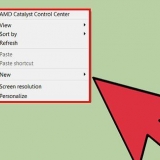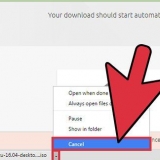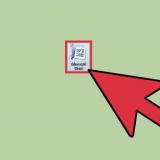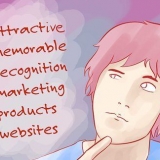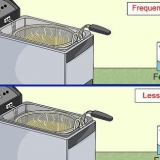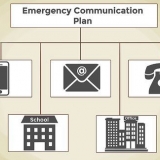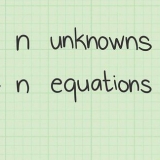Ein HDMI-Kabel
Ein Mini DisplayPort-zu-HDMI-Adapter. Zwei Anmerkungen:
Wenn Sie ein Macbook Pro mit Retina-Bildschirm haben, brauchen Sie es nicht. Einige Mini DisplayPort-zu-HDMI-Adapter übertragen sowohl Video als auch Audio auf Ihren Fernseher. Wenn Sie ein Kabel haben, das dies kann, müssen Sie kein separates Audiokabel kaufen.







Ein Mini DisplayPort-zu-VGA-Adapter.
Ein VGA-zu-VGA-Kabel
A 3.5 mm auf 3 RCA AV-Audiokabel zur Übertragung von Ton von Ihrem Laptop auf Ihren Fernseher.





Anschließen eines macbook pro an einen fernseher
Möchten Sie Ihren Laptop an Ihren Fernseher anschließen, um beispielsweise Filme zu schauen oder mit zwei Bildschirmen zu arbeiten?? Es muss nicht so schwierig sein, sowohl Video als auch Audio von Ihrem Macbook Pro an Ihren Fernseher anzuschließen. Also zahlen Sie nicht extra für Internetfernsehen, stellen Sie einfach Ihre eigene Verbindung her!
Schritte
Methode1 von 2:HDTV

1. Diese Methode funktioniert nur bei Fernsehern mit HDMI-Anschluss. Flachbildschirme und LCD-Fernseher sind oft damit ausgestattet. Wenn Sie einen älteren Fernseher haben, den Sie an Ihr Macbook Pro anschließen möchten, möchten Sie möglicherweise die folgende Methode verwenden.
2. Kaufen Sie die Sachen, die Sie brauchen. Um Ihr Macbook Pro an einen HDTV anzuschließen, sind folgende Verbrauchsmaterialien unabdingbar:


A 3.5 mm auf 3 RCA AV-Audiokabel zur Übertragung von Ton von Ihrem Laptop auf Ihren Fernseher.


3. Verbinden Sie das HDMI-Kabel mit dem Mini DisplayPort-zu-HDMI-Adapter. Sie tun dies, indem Sie die beiden Kabel verbinden.
Wenn Sie ein Macbook Pro mit Retina-Bildschirm haben, können Sie Ihren Laptop mit dem HDMI-Kabel direkt an Ihren Fernseher anschließen.

4. Verbinden Sie den Mini DisplayPort mit dem MacBook Pro.

5. Verbinden Sie das HDMI-Kabel mit Ihrem Fernseher.

6. Schließen Sie auch das Audiokabel an. Wenn Sie keinen Mini DisplayPort verwenden, der auch Audio unterstützt, verwenden Sie den 3.5mm Kabel zum Verbinden Ihres Audioausgangs mit dem Fernseher.
Möglicherweise müssen Sie einige Einstellungen anpassen, um Audio auf Ihren Fernseher zu übertragen. Wenn Ihr HDMI-Kabel kein Audio unterstützt, stellen Sie sicher, dass der Ton nicht über Ihr HDMI-Kabel übertragen wird. Ändern Sie die Toneinstellungen von digital auf Video, um den Ton von Ihrem Fernseher statt von Ihrem Laptop zu erhalten.


7. Schalten Sie Ihren Fernseher ein und stellen Sie den Eingang auf HDMI. Sie können jetzt Videos von Ihrem Computer auf Ihrem Fernseher ansehen.
Methode2 von 2:VGA

1. Verwenden Sie diese Methode, um ein Macbook Pro an einen Fernseher ohne HDMI-Anschluss anzuschließen. Diese Fernseher sind in der Regel etwas älter. Sie können diese Methode auch auf neuere Fernseher anwenden.
2. Kaufen Sie die Sachen, die Sie brauchen. Um Ihr Macbook Pro an einen Fernseher mit VGA-Anschluss anzuschließen, sind folgende Verbrauchsmaterialien unabdingbar:




3. Verbinden Sie den Mini Displayport-zu-VGA-Adapter mit dem VGA-zu-VGA-Kabel. Sie tun dies, indem Sie die beiden Kabel verbinden.

4. Verbinden Sie den Mini DisplayPort mit dem MacBook Pro.

5. Verbinden Sie das VGA-Kabel mit Ihrem Fernseher. Der Anschluss Ihres Fernsehers sollte blau sein.

6. Schließen Sie auch das Audiokabel an. Wenn Sie keinen Mini DisplayPort verwenden, der auch Audio unterstützt, verwenden Sie den 3.5mm Kabel zum Verbinden Ihres Audioausgangs mit dem Fernseher.

7. Schalten Sie Ihren Fernseher ein und stellen Sie den Eingang auf VGA. Sie können jetzt Videos von Ihrem Computer auf Ihrem Fernseher ansehen.
Tipps
Stellen Sie die Auflösung Ihres Laptops nicht zu hoch für Ihren Fernseher ein. So verhindern Sie, dass Ihr Fernseher das Bild falsch anzeigt.
Warnungen
- Kaufen Sie keinen HDMI-Adapter für ein MacBook Pro mit Retina-Display! Sie brauchen dies nicht, da diese Laptops standardmäßig mit HDMI ausgestattet sind.
- Verwechseln Sie Ihren Mini-DVI-Port nicht mit dem Firewire 800!
"Anschließen eines macbook pro an einen fernseher"
Оцените, пожалуйста статью